如何通过google Chrome减少浏览器的内存占用
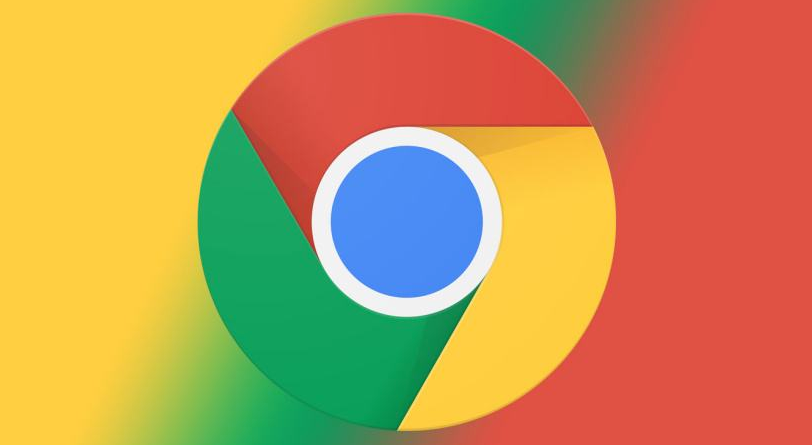
在日常使用电脑的过程中,我们经常会同时打开多个网页标签,随着时间的推移,Google Chrome浏览器可能会消耗大量的内存资源,导致系统运行缓慢。为了优化浏览器的内存使用,提升浏览体验和电脑性能,我们可以采取以下几种方法来减少Chrome浏览器的内存占用。
1. 关闭不必要的扩展程序
许多用户在安装Chrome后会添加各种扩展程序以增强功能,但这些扩展程序也会占用一定的内存资源。定期检查并禁用那些不常用或不必要的扩展程序,可以有效减少内存占用。
操作步骤:
- 打开Chrome浏览器,点击右上角的菜单按钮(三个竖点)。
- 选择“更多工具”> “扩展程序”。
- 在扩展程序页面中,可以看到已安装的所有扩展。对于不常用的扩展,点击其旁边的开关按钮将其停用。如果确定某个扩展不再需要,可以点击“删除”按钮将其移除。
2. 限制标签页数量和后台活动
过多的标签页同时打开不仅会占用大量内存,还可能影响浏览器的响应速度。合理控制同时打开的标签页数量,并限制后台标签页的活动,能够显著降低内存使用。
操作步骤:
- 养成定期关闭不需要的标签页的习惯,保持同时打开的标签页数量在一个合理的范围内。
- 在Chrome浏览器中,可以通过设置来限制后台标签页的活动。点击右上角的菜单按钮,选择“设置”。在设置页面中,找到“性能”部分,勾选“当Chrome关闭时,关闭后台应用程序”选项。这样,当关闭Chrome窗口时,所有后台运行的标签页都会被关闭,从而释放内存资源。
3. 清除缓存和浏览数据
随着时间的积累,浏览器缓存和浏览数据会不断增大,占用磁盘空间的同时也可能影响浏览器的性能。定期清除这些数据可以优化浏览器的运行效率,减少内存占用。
操作步骤:
- 点击右上角的菜单按钮,选择“更多工具”> “清除浏览数据”。
- 在弹出的清除浏览数据对话框中,选择要清除的内容,如浏览历史记录、缓存的图片和文件等。时间范围可以根据需要选择,一般可以选择“全部时间”以彻底清除所有相关数据。设置完成后,点击“清除数据”按钮即可开始清除过程。
4. 启用硬件加速(需谨慎)
硬件加速可以利用计算机的显卡等硬件资源来加速图形渲染,提高浏览器的性能。然而,在某些情况下,硬件加速可能会导致兼容性问题或增加内存占用。因此,在启用硬件加速前,建议先了解自己的电脑配置和实际需求。
操作步骤:
- 点击右上角的菜单按钮,选择“设置”。
- 在设置页面中,滚动到底部,点击“高级”展开高级设置。
- 在高级设置中找到“系统”部分,勾选“使用硬件加速模式(如果可用)”选项。如果启用后发现浏览器出现问题,可以再次进入该设置页面,取消勾选该选项以关闭硬件加速。
通过以上几种方法,我们可以有效地减少Google Chrome浏览器的内存占用,提升浏览器的性能和电脑的整体运行效率。同时,保持良好的上网习惯和使用习惯也是优化浏览器性能的重要因素。希望这些方法能够帮助你在使用Chrome浏览器时获得更好的体验。
相关教程
1
Chrome浏览器隐身模式如何保障用户隐私
2
如何处理 Chrome 中“可能很危险”的下载提示?
3
谷歌浏览器历史记录管理优化技巧
4
Google浏览器下载安装包如何实现自动安装
5
Chrome浏览器插件数据安全保障策略及实践
6
谷歌浏览器离线安装适用哪些场景
7
谷歌浏览器安装包下载完成后打不开的处理方式
8
Chrome浏览器如何查看站点的API请求情况
9
google Chrome如何提升网页加载速度优化DNS
10
谷歌浏览器怎么使用安全DNS功能
